AirPlay 미러링이 작동하지 않는 문제를 해결하는 방법
by 오준희 업데이트 시간 2021-05-19 / 업데이트 대상 Apple TV Repair
영화, 비디오 또는 기타 콘텐츠를보기 위해 휴대폰을 아무리 많이 사용해도 큰 화면에서 얻는 재미와 스릴은이 4-5 인치 화면에서는 결코 경험할 수 없습니다. 동의하다? Apple의 AirPlay 기능은이를 가능하고 쉽게 만들었습니다. 사용자가 iOS 기기 화면을 TV와 너무 무선으로 공유 할 수있는 기능입니다. Apple TV AirPlay는 편리한 기능이지만 때로는 몇 가지 결함이 나타날 수 있습니다. 이 기사에서는Apple TV AirPlay 미러링이 작동하지 않음 문제와이를 해결하는 방법에 대해 설명합니다. 먼저 AirPlay 미러링이 작동하지 않기 때문에 어떤 종류의 일반적인 문제를 해결할 수 있는지 알려주십시오./p>
이것은 어리석은 것처럼 들릴 수 있지만 그런 사소한 것들을 마음에서 건너 뛰는 것은 쉽습니다. 따라서 AirPlay 장치가 켜져 있는지 여부를 확인해야합니다. Apple TV에서 '설정'으로 이동하여 AirPlay 기능이 활성화되어 있는지 확인하십시오. "모든 사람"또는 "모든 사람"으로 설정합니다. AirPlay가 켜져 있는지 확인한 경우 다음으로해야 할 일은 재부팅입니다. 따라서 Apple TV 미러링이 작동하지 않으면 Apple TV 뒷면에서 코드를 분리하거나 전원 콘센트에서 TV를 분리하십시오. 잠시 머물렀다가 케이블을 다시 연결하십시오. Apple TV가 부팅되고 이제 AirPlay에 연결을 시도합니다. iPhone 또는 iPad를 재부팅하려면 '홈'및 '전원'버튼을 모두 누르고이 작업을 10 초 동안 계속해야합니다. 화면에 Apple 로고가 표시되면 버튼을 놓습니다. iPhone 7 시리즈가있는 경우 Apple 로고가 나올 때까지 '볼륨 작게'및 '전원'버튼을 눌러야합니다. iPhone 8 또는 X를 사용하는 경우 '볼륨 크게'버튼을 누르고 빠르게 제거합니다. 이제 '볼륨 작게'버튼을 눌렀다가 즉시 놓습니다. 그런 다음 화면에 Apple 로고가 나타날 때까지 '전원'버튼을 누르십시오. AirPlay가 작동하려면 Wi-Fi 연결이 필요하므로 AirPlay 미러링이 표시되지 않거나 작동하지 않을 때 두 장치가 동일한 Wi-Fi 연결로 연결되어 있는지 확인해야합니다. 동일한 연결로 연결되지 않은 경우 동일하게 진행하십시오. iPhone 또는 iPad의 '설정'에서 Wi-Fi로 이동할 수 있습니다. 4 세대 Apple TV에서 '설정'으로 이동 한 다음 '네트워크'로 이동하여 동일한 WI-Fi로 연결합니다. 이전 세대에서는 '설정'으로 이동 한 다음 '일반'으로 이동합니다. 이제 '네트워크'로 이동하여 동일한 연결로 장치를 연결하십시오. 오래된 소프트웨어는 쉽게 Apple 미러링이 작동하지 않는 문제로 이어질 수 있습니다. 따라서 장치 소프트웨어를 최신 상태로 유지하는 것이 좋습니다. 사용 가능한 업데이트가 있는지 확인하십시오. 그렇다면 문제의 원인이 될 수 있습니다. Apple TV에서 확인하려면 '설정'으로 이동 한 다음 '일반'을 선택하십시오. 이제 '소프트웨어 업데이트'를 선택하고 소프트웨어 버전을 확인하십시오.
iOS 기기의 경우 '설정'을 열고 '일반'을 탭합니다. 이제 '소프트웨어 업데이트'로 이동하여 최신 소프트웨어를 다운로드하십시오.
여전히 AirPlay 미러링이 작동하지 않습니다. 시도해야 할 다음 팁은 Wi-Fi 라우터를 다시 시작하는 것입니다. Wi-Fi는 AirPlay 미러링에서 중요한 역할을하기 때문에 때때로 방해가 될 수 있습니다. 따라서 라우터를 재부팅하고 문제가 해결되었는지 확인하십시오. 안타깝게도 위의 모든 방법이 쓸모없는 것으로 판명 되었다면 마지막으로 권장하고 싶은 것은Tenorshare ReiBoot 입니다. 복잡한 문제없이 모든 종류의 iOS 문제를 해결할 수있는 능력. 장치를 쉽게 감지하고 손상된 iOS를 빠르게 복구하는 데 도움이됩니다. Windows 또는 Mac 두 운영 체제 모두에서 작업 할 수 있습니다. 또한 가장 안전하고 사용하기 쉬운 도구입니다. AirPlay 미러링이 작동하지 않을 때 시도 할 수있는 몇 가지 간단한 솔루션을 제공했습니다. 이러한 상황이 발생하면 어떻게해야하는지에 대한 올바른 생각을 가지 셨기를 바랍니다. 또한 아무것도 작동하지 않으면 Tenorshare ReiBoot를 사용하는 것이 좋습니다. 신뢰할 수있는 프로그램이기 때문에 걱정없이 작업 할 수 있습니다. 또한 Wi-Fi 연결과 관련된 문제가 여러 번 발생할 수 있으므로이 게시물에서 위에 제안 된 내용을 따르십시오. 이 기사가 마음에 드셨기를 바라며 도움을 드릴 수 있습니다. 읽어 주셔서 감사하고 의견을 공유하는 것을 잊지 마십시오.일반적인 Apple TV AirPlay 문제
Apple TV가 미러링되지 않는 문제를 해결하는 솔루션
1. AirPlay 장치 확인
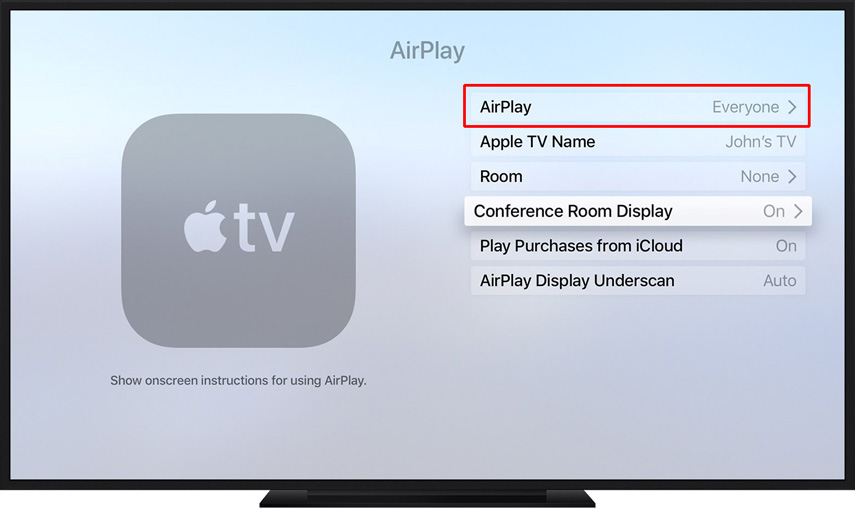
2. 장치 재부팅
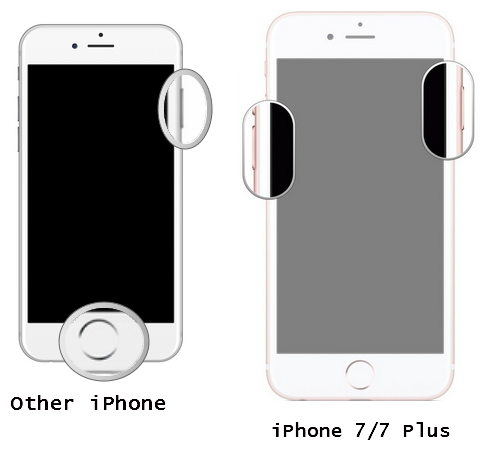
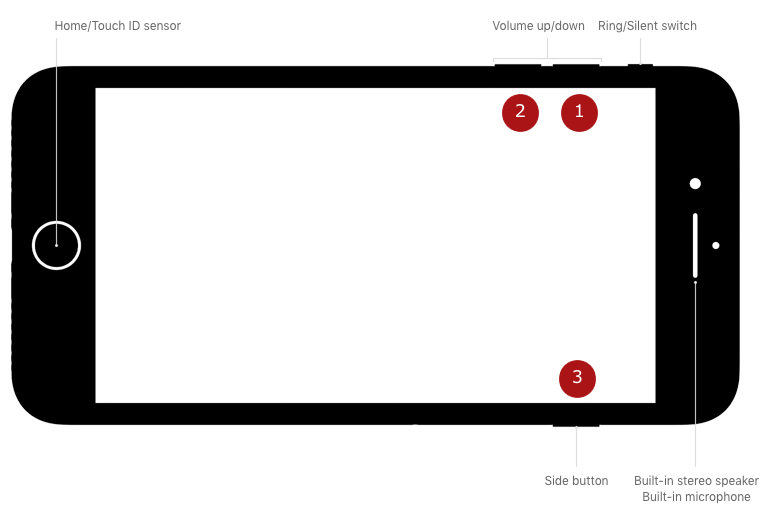
3. 동일한 연결로 연결된 경우 두 장치 모두 확인
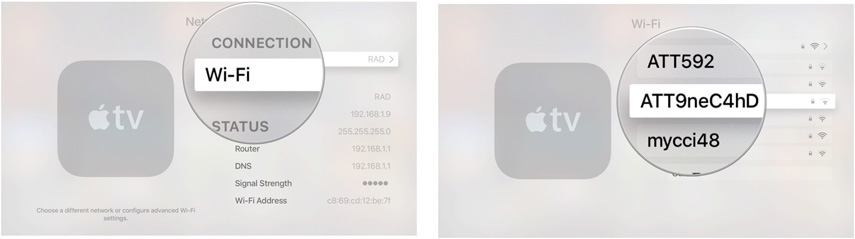
4. 소프트웨어 업데이트
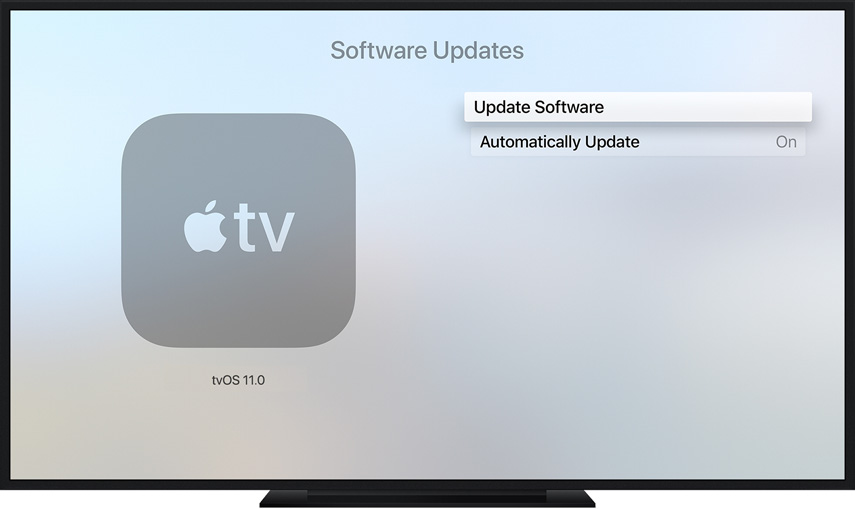
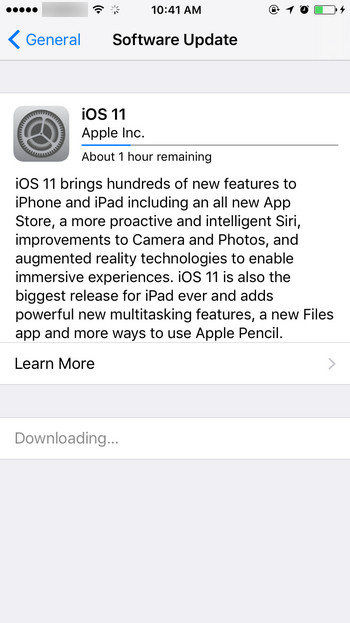
5. 라우터 재부팅
6. 신뢰할 수있는 타사 도구 사용








